Иллюстрированный самоучитель по Flash MX
Инструмент Subselection
Инструмент
Subselection
отличается от рассмотренных выше двумя свойствами:
во-первых, при выборе объекта с его помощью объект рассматривается как единое целое, без разделения на контур и заливку;
во-вторых, его работа основана на применении так называемых кривых Безье.
Справка
Под кривыми Безье (Bezier) понимается система формального (то есть на основе формул) описания графических элементов. Эта система является, по сути, основой векторной компьютерной графики.
С помощью инструмента
Subselection
объект можно выбрать одним из двух способов:
заключить объект в прямоугольную область (как при использовании инструмента
Arrow);
подвести указатель мыши к контуру объекта и, когда возле него появится индикатор «горячей зоны», щелкнуть левую кнопку мыши.
В обоих случаях по периметру объекта появятся «чувствительные» точки, с помощью которых можно изменять форму объекта. На самом деле эти точки представляют собой средство для изменения параметров кривых Безье, из которых сформирован данный объект. Различают два вида таких точек: точки касания и маркеры касательных. Перемещая точки касания и маркеры, можно изменять параметры кривых и, соответственно, форму объекта.
Так вот, при первом способе выбора объекта по его периметру отображаются маркеры касательных, а при втором — точки касания и (при определенных условиях) маркеры.
На рис. 4.14 показан объект, выбранный первым способом (слева — «в натуральную величину», справа — с двукратным увеличением).
На рис. 4.15 показано изменение формы объекта посредством перемещения касательной.
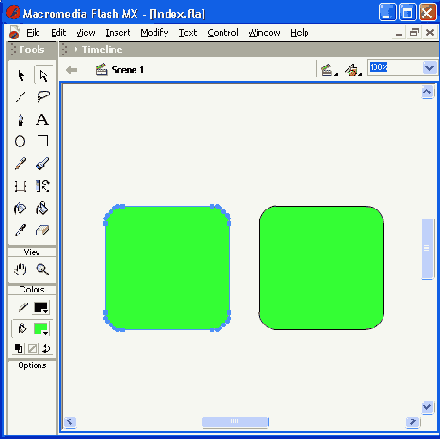
Рис. 4.14.
Если объект заключить в выделяющую рамку, то по его периметру появятся касательные с маркерами
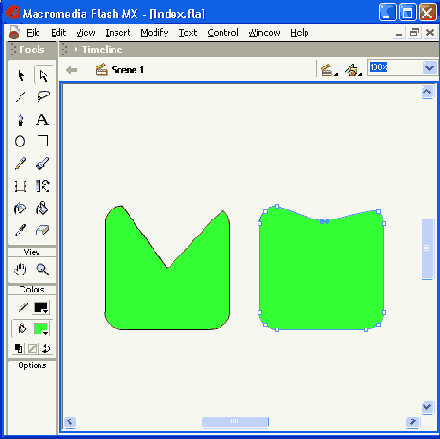
Рис. 4.15.
Изменение формы объекта посредством перемещения касательной
При втором способе выбора объекта (то есть щелчком мыши) возможны два варианта:
если указатель окажется между точками касания, то возле него отображается черный квадратик (рис. 4.16, слева); в этом случае после щелчка мышью на контуре объекта отображаются только точки касания;
если указатель попадет на точку касания, то возле него отображается белый квадратик (рис. 4.16, справа); в этом случае после щелчка мышью на контуре объекта отображаются и точки касания и касательные с маркерами (они темнее точек касания);
На рис. 4.17 показано, как можно изменить форму объекта, переместив точку касания.
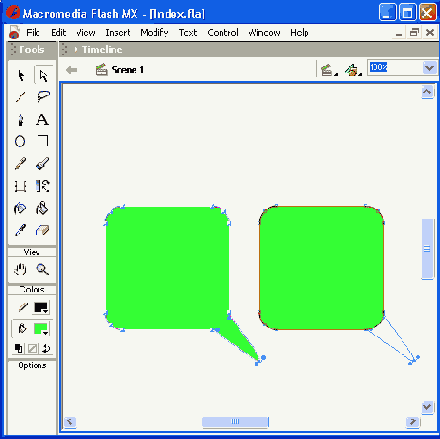
Рис. 4.16.
Результат выбора зависит от того, попал ли указатель мыши на точку касания
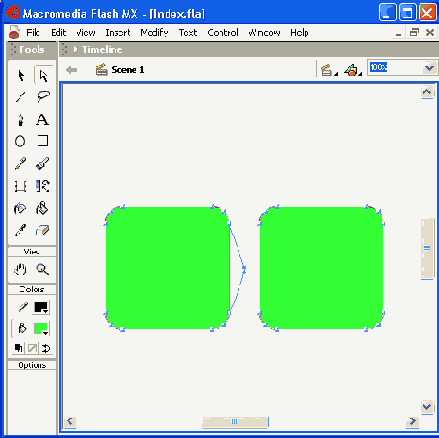
Рис. 4.17.
Изменение формы объекта посредством перемещения точки касания
Подведя указатель к контуру объекта (между точками касания) и нажав кнопку мыши, объект можно перемещать по столу.